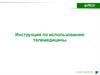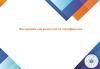Similar presentations:
Инструкция для входа обучающихся в ЭПОС.Школа / ЭПОС.СПО
1.
Инструкция для входа обучающихсяв ЭПОС.Школа / ЭПОС.СПО
2.
В браузере Яндекс откройте страницу https:/ school.permkrai.ruНажмите на кнопку
«Вход для обучающихся»
в правой части экрана
2
3.
Зарегистрируйтесьна открывшейся странице
Регионального сервиса
аутентификации
и авторизации гражданина
Пермского края (РСААГ)
Внимательно отнеситесь
к вводу адреса электронной
почты и пароля.
АДРЕС ЭЛЕКТРОННОЙ ПОЧТЫ
ОБУЧАЮЩЕГОСЯ ДОЛЖЕН БЫТЬ
УНИКАЛЬНЫМ, Т.Е. НЕ МОЖЕТ
СОВПАДАТЬ С АДРЕСОМ
ЭЛЕКТРОННОЙ ПОЧТЫ РОДИТЕЛЯ.
Проверьте правильность ввода
данных перед нажатием кнопки
ЗАРЕГИСТРИРОВАТЬСЯ
Происходит регистрация
на Региональном сервисе
аутентификации и авторизации
гражданина Пермского края (РСААГ)
и создаётся Ваш личный кабинет на сайте https:/ cabinet.permkrai.ru
3
4.
Обратите внимание!Обязательными для заполнения
являются поля:
Имя
Фамилия
и пароль.
E-mail должен быть действующим
и должен отличаться от e-mail родителя.
После заполнения формы нажмите
на кнопку ЗАРЕГИСТРИРОВАТЬСЯ
снизу страницы.
4
5.
После заполнения формы и нажатия на кнопку «Зарегистрироваться»Вы увидите сообщение:
Проверьте указанный Вами
электронный ящик и пройдите
по ссылке в письме.
5
6.
На открывшейся странице«Доступные системы» выберите блок
ЭПОС (ОБУЧАЮЩИЙСЯ) и нажмите
на кнопку «Войти»
При первом входе
в систему
НЕОБХОДИМО
разрешить доступ
к аккаунту.
6
7.
Если Вы входите впервые, на экране отобразится сообщениео том, что требуется сообщить регистрационный номер
классному руководителю/куратору. Скопируйте номер,
указанный в сообщении, и передайте его классному
руководителю/куратору.
При возникновении затруднений Вы можете написать
в службу технической поддержки.
Для этого на стартовой странице Системы нажмите
кнопку «Написать в техподдержку»
и заполните форму обратной связи.
7
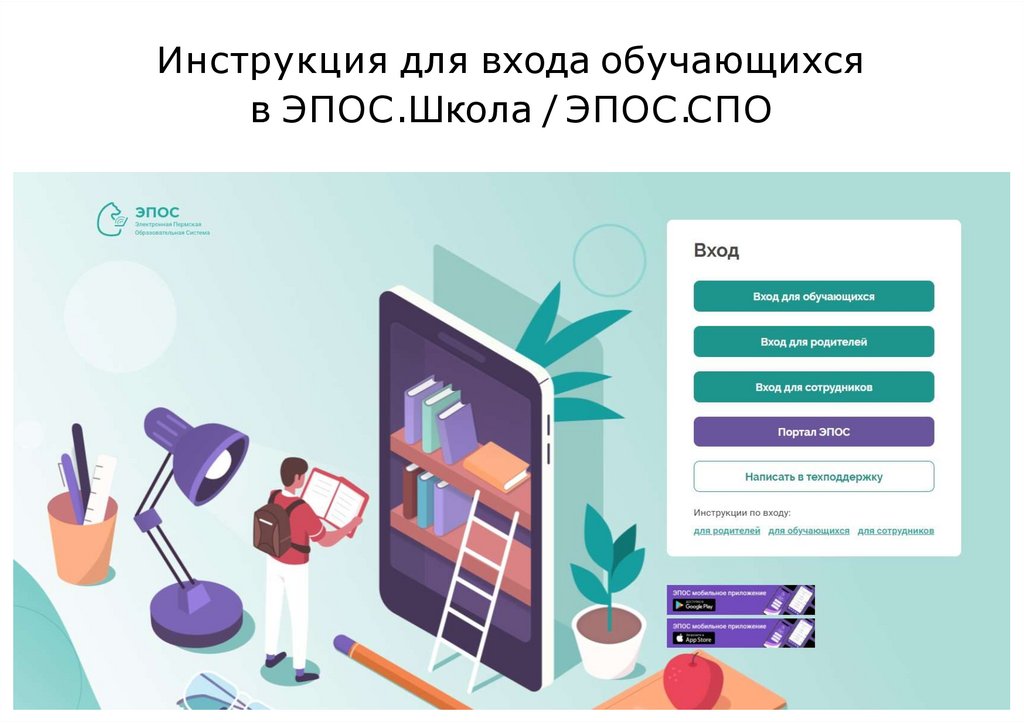
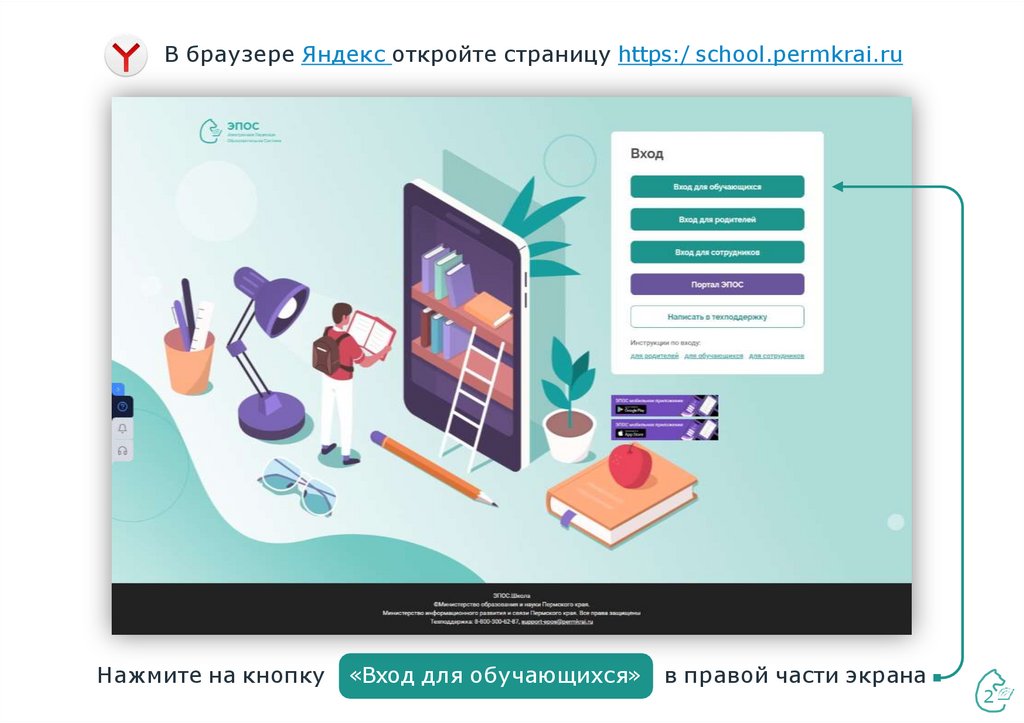
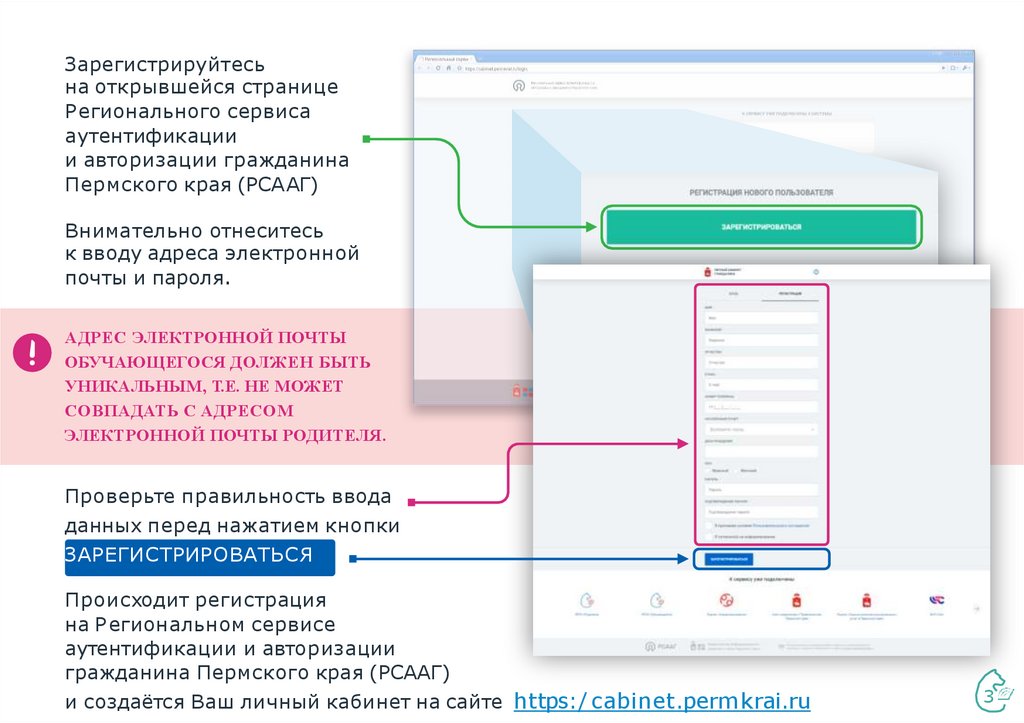
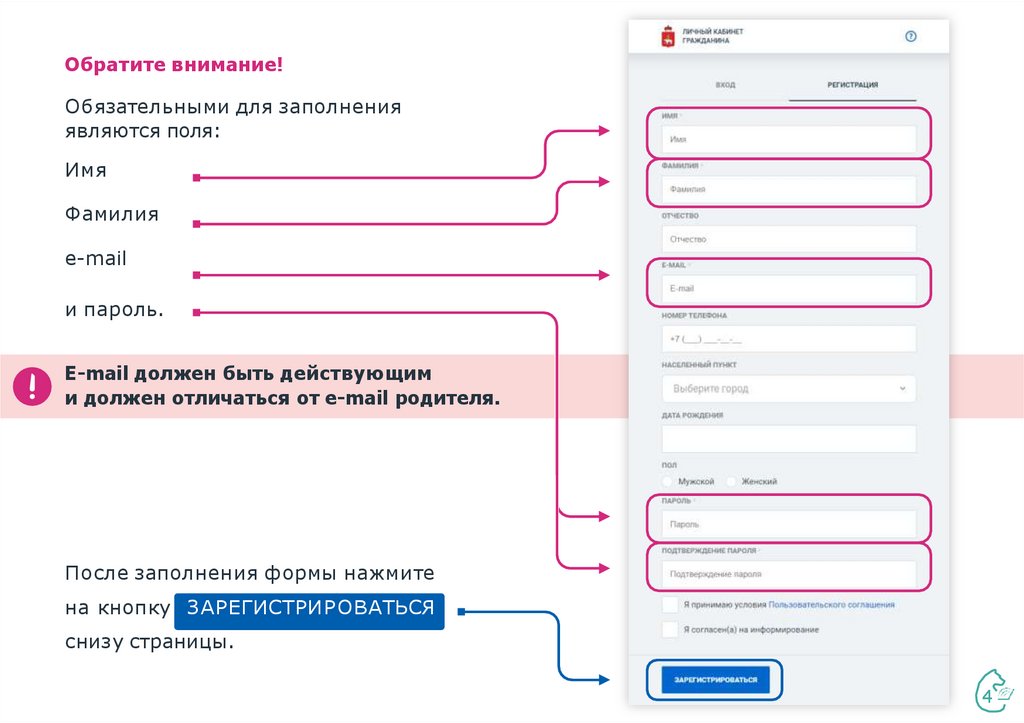
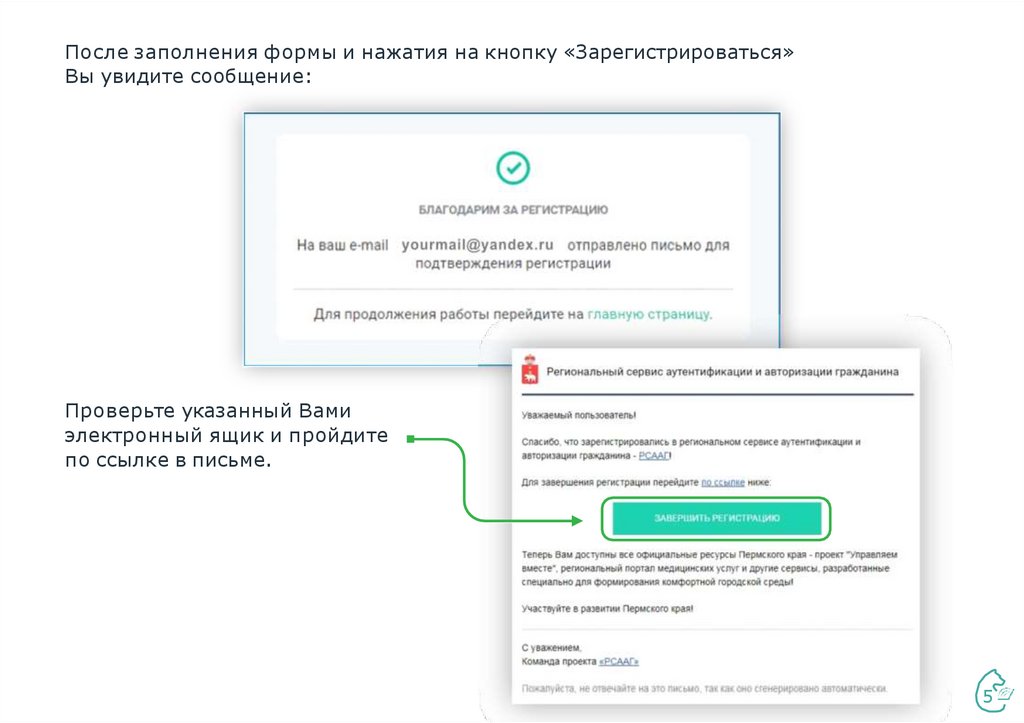
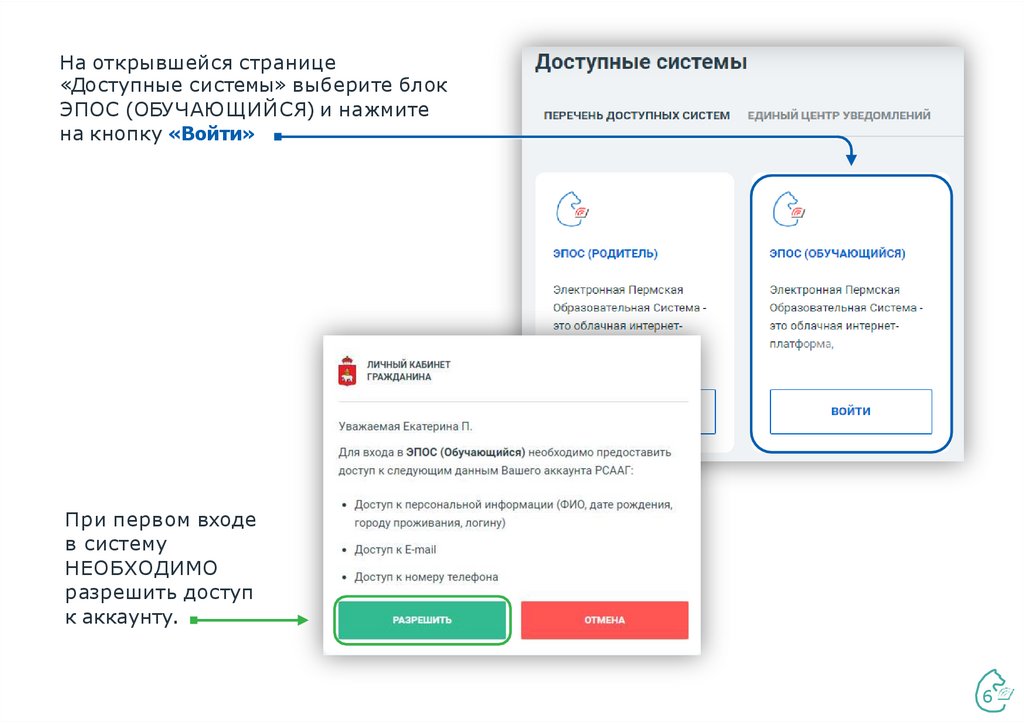
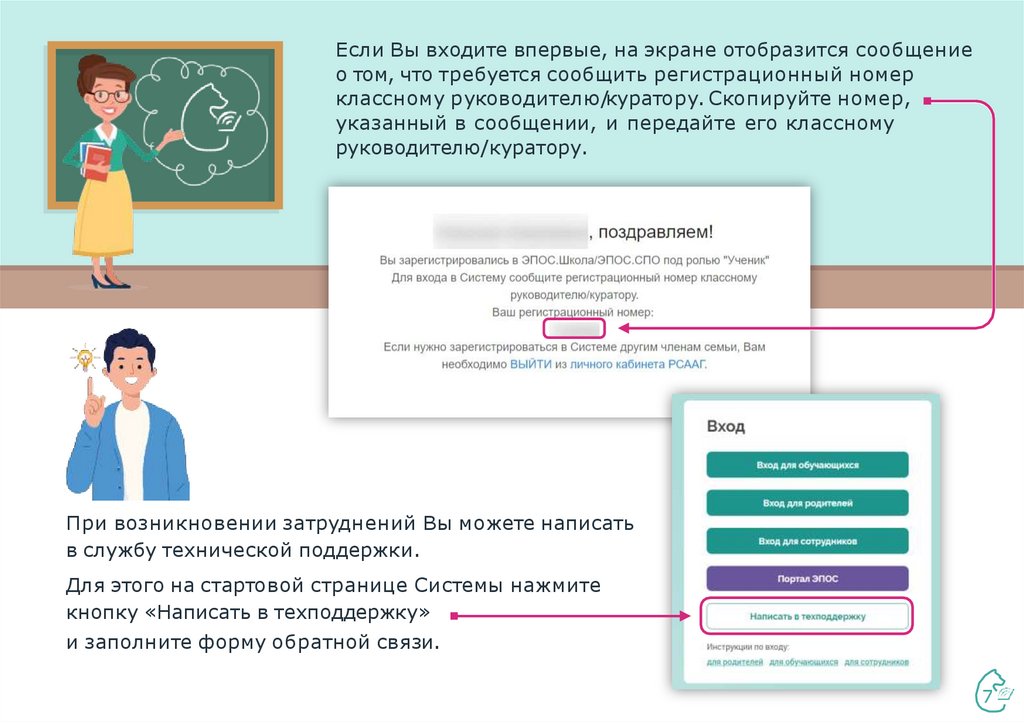
 internet
internet